文章目录[隐藏]
相信很多用户在使用Win10系统时都会打开一些图片进行查看,但有时候需要特定的方式进行打开,因此就有不少用户问如何设置图片的默认打开方式,其实方法非常简单,本文就给大家带来Win10系统设置图片默认打开方式的操作方法吧!
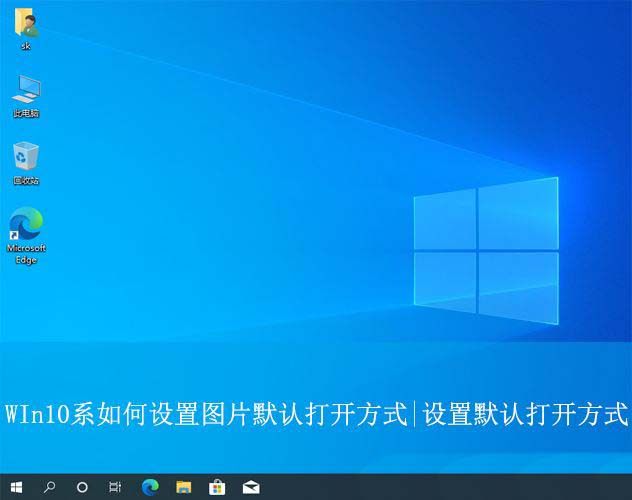
方法一:设置菜单更改默认打开方式
在Windows桌面中点击左下方的【开始】按键,然后点击左下方的齿轮【设置】按键,进入到Windows的设置菜单栏。
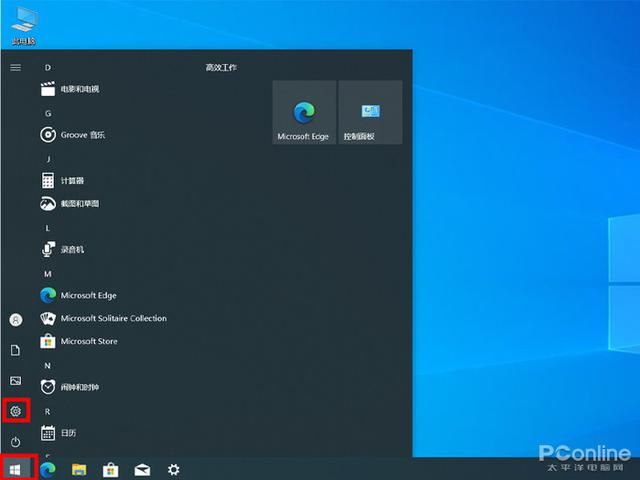
在Windows的设置菜单中点击应用,打开应用设置菜单。
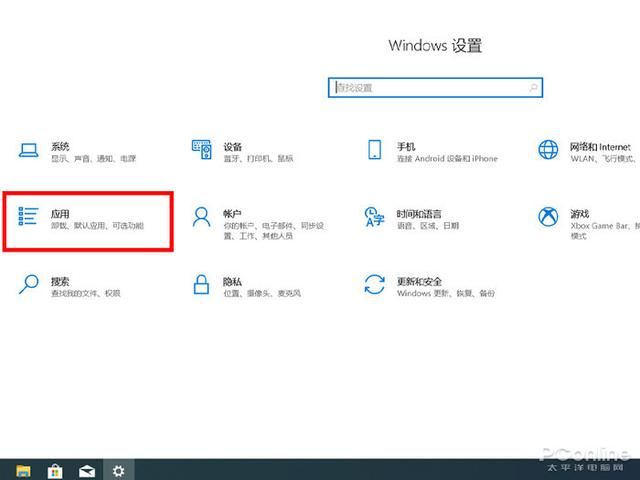
在应用设置菜单中,点击左侧的【默认应用】打开默认应用的设置菜单。
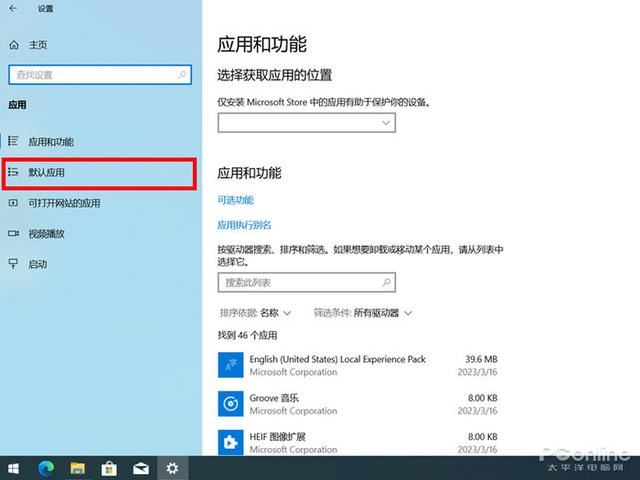
更改文件默认打开方式,点击需要更改文件默认打开方式的应用,然后在弹出的窗口中选择其他该可以打开该文件的应用,即可将其设置为该文件的默认打开方式,如下图将图片查看器的默认打开方式由【照片】更改为【画图】,实现了文件默认打开方式的更改,其他以此类推。
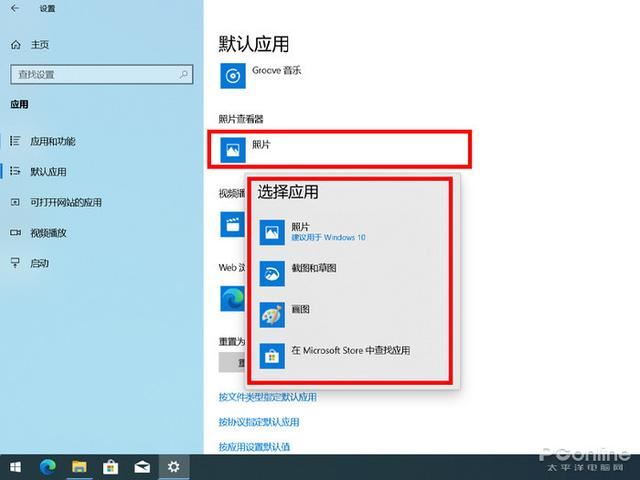
方法二:右键打开方式更改默认打开方式
在需要更改文件默认打开方式的文件中右键,然后点击将鼠标滑动到【打开方式】,然后点击【选择其他应用】。
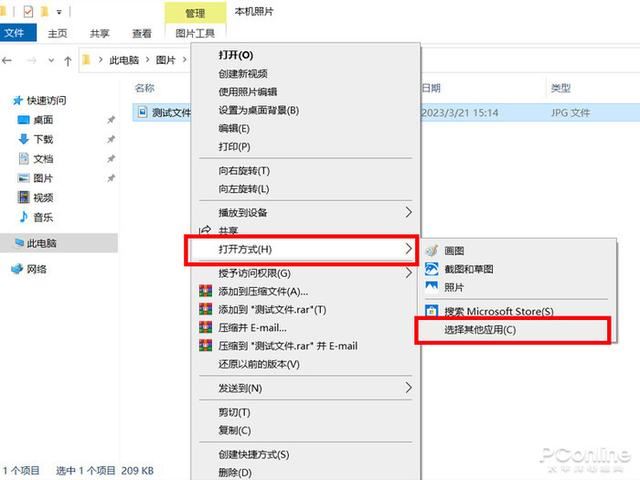
在弹出的窗口中更改该文件的默认打开方式,如下图将默认打开方式由照片改为画图,然后勾选上【始终使用此应用打开.jpg文件】,点击确定即可更改该类应用的默认打开方式。
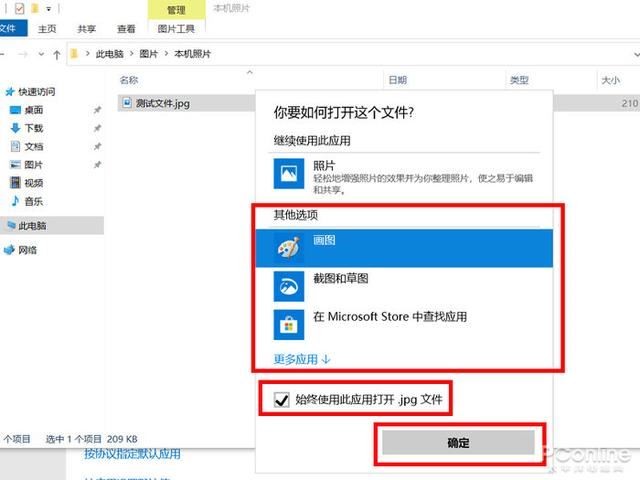
3.右键属性窗口更改文件默认打开方式
在需要更改文件默认打开方式的文件中右键,在右键菜单中点击【属性】选项,打开该文件的属性窗口。
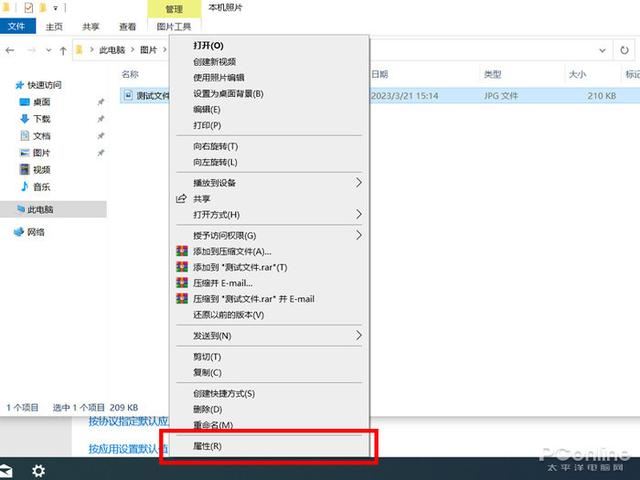
在该文件属性的窗口中点击【更改】选项。
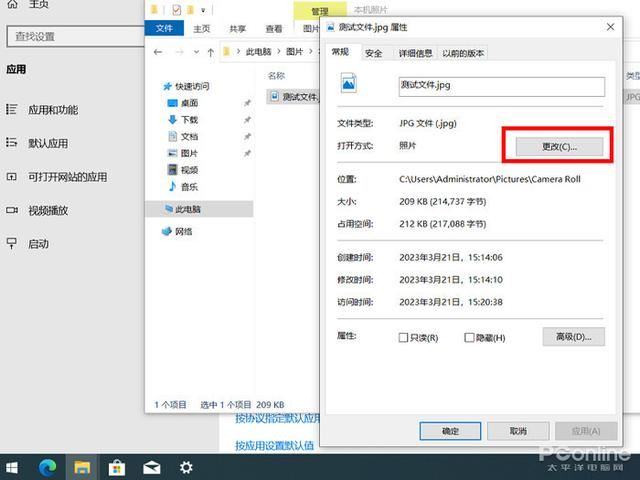
上一页12 下一页 阅读全文
